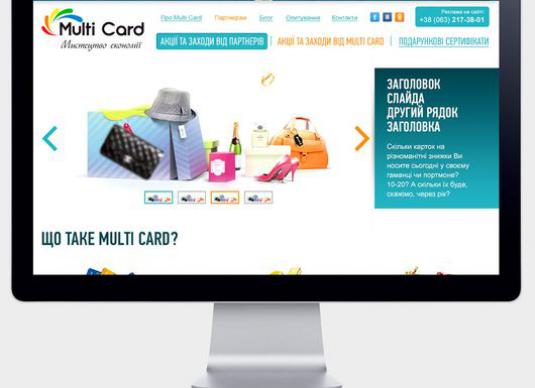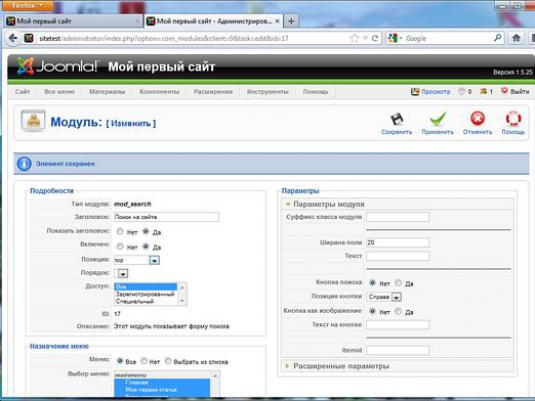Як створити сайт Joomla?

Сьогодні багато хто прагне створити свій власнийсайт на просторі інтернету. Які існують інструменти для таких людей? Що потрібно для створення власного сайту? Чи обов'язково платити величезні гроші розробникам сайтів? Давайте спробуємо відповісти на ці питання разом. Сьогодні ми поговоримо про систему Joomla, яка дозволяє створити свій власний сайт самостійно.
Як створити сайт на Joomla
Ну, як водиться, для початку нам потрібновизначитися з тим, що таке Joomla і як працює ця система. Joomla - це цілий набір скриптів, які написані на мові PHP, призначеному для програмування різних веб-додатків. Особливістю даної системи управління сайтом є мінімальний набір інструментів при початковій установці. Але для того, щоб ми змогли подивитися наш сайт на домашньому комп'ютері, в першу чергу потрібно буде встановити веб-сервер.
Установка локального сервера
Викачуємо дистрибутив (саморозпаковуєтьсяархів) з сайту розробника (www.open-server.ru) і розпаковуємо його. Тепер відкрийте папку, в яку ви розпакували open-server і створіть ярлик на робочому столі - клацніть правою кнопкою мишім по файлу Open Server.exe і в розкрився контекстному меню натисніть: Відправити - Робочий стіл (створити ярлик).
Запустіть Open Server подвійним клацанням миші поярлику. В треї (біля годинника) з'явиться червоний прапор, це означає, що програма запущена, але сервер не активований. Для активації заходимо в налаштування. Для автоматичного запуску сервера разом з додатком слід виконати наступний шлях: Налаштування - Основні - Автозапуск сервера.
При використанні повної версії Open Server, переходимо у вкладку "Меню", в настройках вибираємо браузер за допомогою якого буде відкриватися сайт.
Тепер одним клацанням по іконці червоного прапора в треї запускаємо сервер, в меню програми вибираємо зелений прапор. Що означають ці кольори?
- зелений - сервер працює,
- помаранчевий - сервер запускається або зупиняється,
- червоний - сервер зупинений.
Після запуску у вас з'явиться віртуальний диск - W (в настройках може бути вказана й інша мітка).
Зайдіть в нього і в папці "domains" створіть папкудля свого проекту, а потім закиньте туди файли вашого сайту. Після цього перезапустіть сервер, клікнувши по помаранчевому прапорця. Це необхідно, щоб сервер визначив нову папку сайту. Для запуску сайту в меню Open Server вибираємо "Мої сайти" та в списку клацаємо по потрібному.
установка Joomla
Для того щоб встановити Joomla необхіднозавантажити останню версію програми з офіційного сайту. У кореневій директорії сервера створити додаткову директорію, наприклад "C: / xampp / htdocs / Joomla" і розпакувати архів. Далі потрібно набрати в браузері httр: // localhost / joomlа /, і перед вами з'явиться вікно установки.

Натискаючи кнопку "Далі" проходимо процедуру установки движка на локалхост. Потрібно пам'ятати про те, що:
- під час інсталяції вибирається мова тільки для установки, а не для всієї системи;
- якщо раніше ви не встановлювали Joomla, то радимо вам встановити демо дані (необхідно натиснути на кнопку "Встановити демонстраційну версію дані" ") для того щоб спочатку ознайомитися з системою.
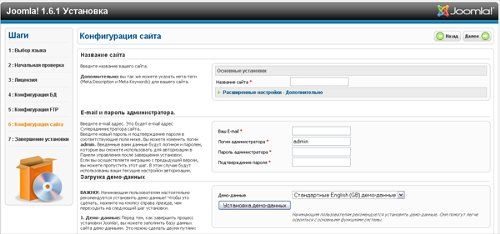
За допомогою даних адміністратора, які ви вводили в процесі установки, авторизуйтесь на сайті і приступайте до завершального кроку, який допоможе створити сайт Joomla.
установка шаблона
Переходимо до установки шаблону. Знаходимо відповідний в інтернеті і переконуємося в тому, що він підійде для нашої версії Joomla (це можна подивитися в описі до оформлення). Далі заходимо в «Розширення» - «Встановити / видалити». Тепер необхідно додати файл, натискаємо «Обзор». Залишилося тільки вибрати скачаний архів з шаблоном.
Шаблон встановлений, наше завдання - зробити йогоосновним для головної. Для цього заходимо в «Розширення» - «Менеджер шаблонів». У списку шаблонів знаходимо тільки що встановлений, вибираємо його чекпоінти і натискаємо на кнопку «За замовчуванням». Все готово!